Запис відеоконференцій Google Meet тепер легкий, як ніколи 😎.
Онлайн-зустрічі вимагають певних зусиль. Від початкового планування, через активну участь, до подальшого аналізу, увесь цей процес може виявитися марною тратою часу та ресурсів, якщо не досягається конкретних результатів 🥅.
З метою підвищення продуктивності, одним з найкращих способів є запис цих зустрічей. Це дозволить вам створити архів, до якого можна буде повернутися пізніше для перегляду та відновлення важливих моментів.
🎥 Перш ніж розпочати запис, переконайтеся, що усі учасники надали свою згоду на це.
Запис зустрічей у Google Meet
Слід зазначити, що для користувачів без платної підписки, запис Google Meet вбудованими засобами є недоступний. Базовий тарифний план Google Workspace, Business Starter, на момент написання цієї статті коштує 6 доларів США на місяць за користувача при річній оплаті.
Джерело: Google Workspace
Хоча для деяких користувачів це може бути вигідним вкладенням, для інших, особливо для приватних осіб, така ціна може здатися зависокою, якщо все, що їм потрібно, це можливість записувати свої онлайн-зустрічі Google Meet.
Отже, як можна записувати зустрічі, використовуючи безкоштовну версію Google Workspace, і таким чином отримати максимум користі від онлайн-зустрічей? Нижче наведено перелік інструментів, які я протестував і які добре себе зарекомендували! 🥳
| Назва продукту | Основні характеристики |
| FlexClip | Швидкий запис без панелі керування, з можливістю редагування. |
| TLDV | Необмежений запис та розшифровка, інтеграція зі Slack. |
| Scrnli | Інструмент на базі штучного інтелекту для запису, розшифровки та обміну нотатками зустрічей. |
| OBS Studio | Безкоштовний інструмент з відкритим кодом для запису та прямої трансляції. |
| Sembly | Інструмент на базі штучного інтелекту, автоматичні нотатки, розшифровка та підсумок зустрічі. |
| MeetGeek | Інструмент на базі штучного інтелекту для запису, розшифровки та обміну нотатками зустрічей. |
Давайте розглянемо ці інструменти детальніше.
FlexClip
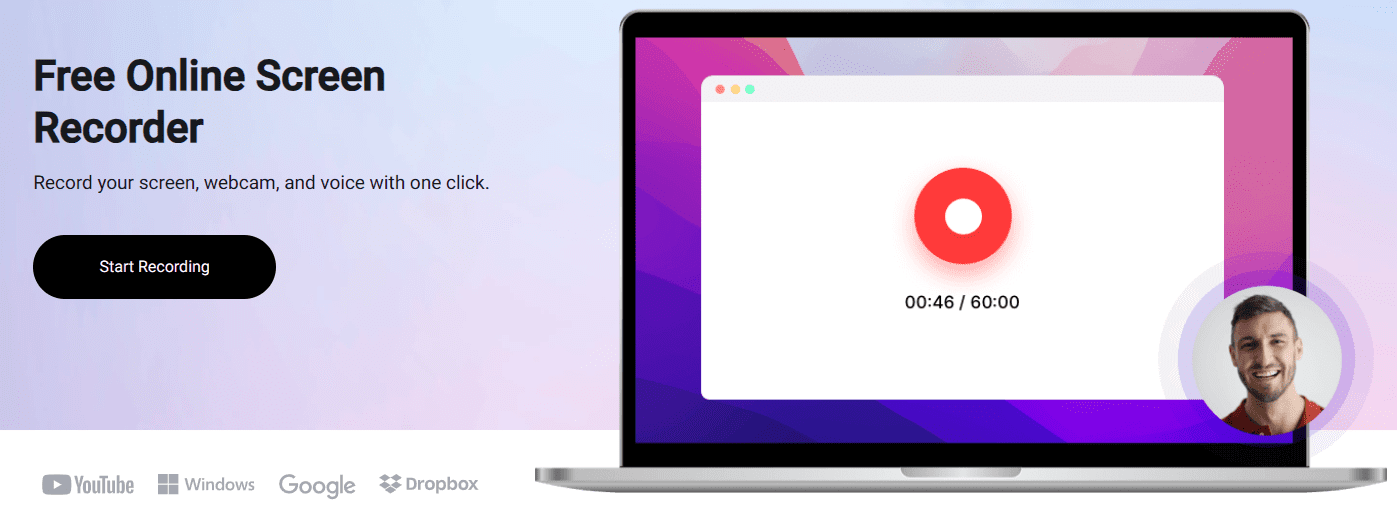
FlexClip – це швидкий спосіб безкоштовно записати зустріч, якщо вам не потрібно зберігати усі попередні зустрічі на окремій панелі.
Цей інструмент не обмежується лише однією платформою для зустрічей. Він дозволяє записувати екран та веб-камеру (або інші джерела) безпосередньо з вашого браузера.
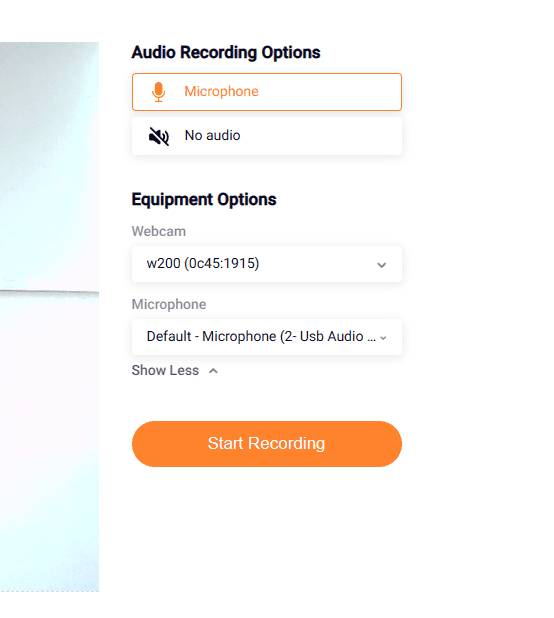
Після натискання кнопки “Розпочати запис”, Google Meet працюватиме як зазвичай. Важливо не закривати вкладку браузера, оскільки це призведе до втрати запису, якщо ви не зареєстровані.
Крім того, FlexClip пропонує можливості редагування, де ви можете обрізати відео, додавати аудіо та інше.
Для уникнення втрати даних можна зареєструватися.
Безкоштовні тарифні плани FlexClip дозволяють записувати до 60 хвилин відео у форматі 720p. Платні тарифні плани надають можливість завантажувати відео у форматі Full HD без обмежень щодо тривалості, а також мають додаткові функції, такі як стандартна медіатека, інструменти штучного інтелекту, хмарне сховище та багато іншого.
Спробуйте FlexClip
TLDV
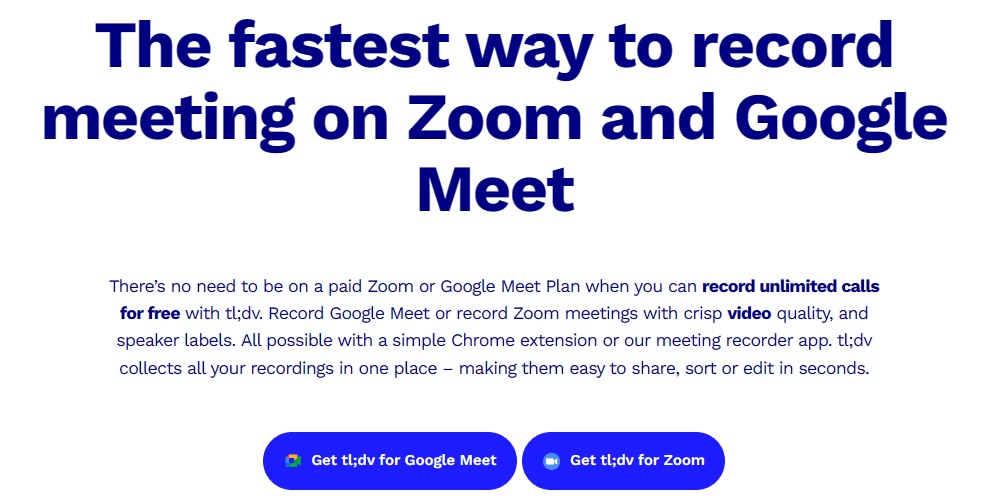
Одним з найпотужніших інструментів, який я знайшов, є TLDV. Він має безкоштовний тарифний план, який забезпечує необмежену кількість записів та розшифровку.
Цей інструмент працює як розширення для браузера (на даний момент доступне для Chrome) і добре працює з браузерами на базі Chrome, такими як Microsoft Edge, Brave, Vivaldi та інші.
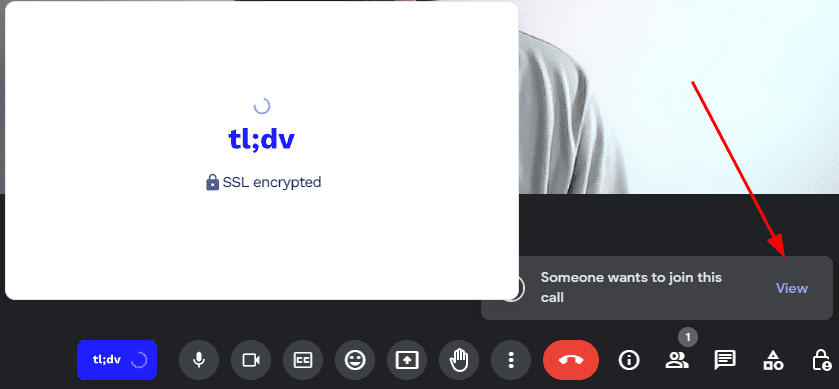
Після встановлення розширення, в нижньому лівому куті ви побачите його значок. Після натискання 👆 він запросить дозвіл приєднатися до зустрічі як записуючий бот 🤖.
Записи можна переглянути на панелі TLDV, яка доступна через розширення браузера.
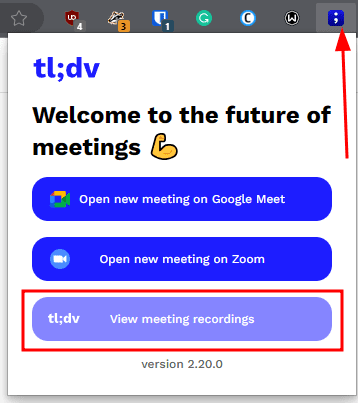
Найкраще те, що безкоштовна підписка також підходить для команд і може інтегруватися зі сторонніми інструментами для співпраці, такими як Slack.
Спробуйте TLDV
Scrnli

Scrnli (вимовляється як “скрінлі”) – це просте у використанні розширення для браузера для запису зустрічей без зайвих складнощів та реєстрації.
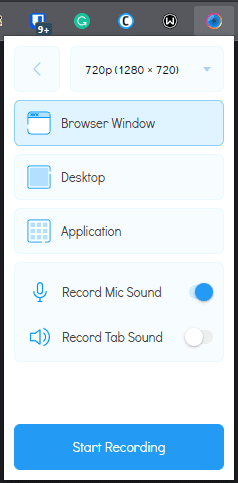
Коли ви натискаєте “Почати запис”, на екрані Google Meet з’явиться меню Scrnli.
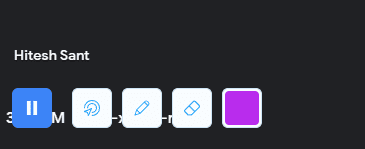
Це дозволяє призупиняти та завершувати запис. По завершенні вас буде перенаправлено до міні-відеоредактора у новій вкладці, де ви можете переглянути запис та вибрати формат файлу для завантаження.
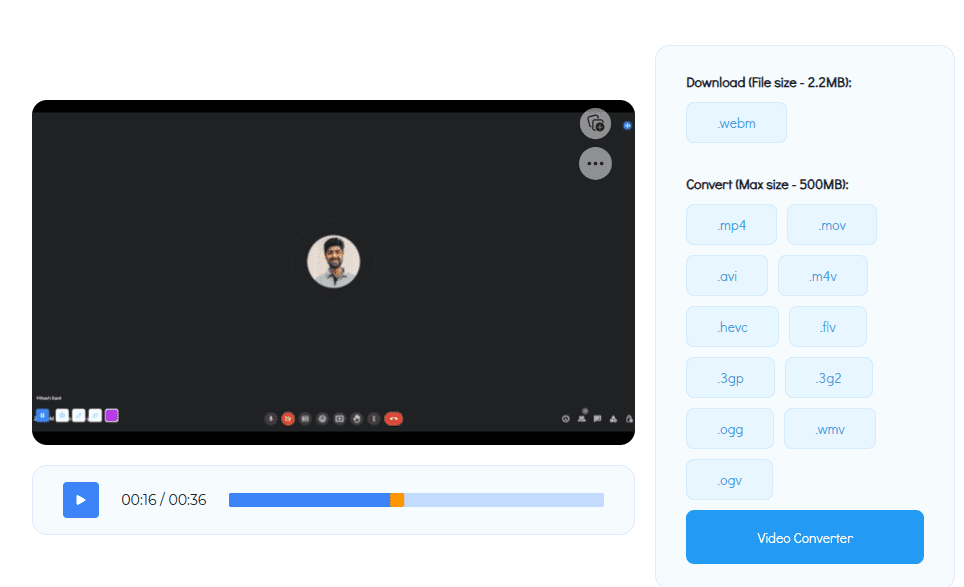
Scrnli дозволяє записувати у форматах 480p, 720p та 1080p. На даний момент він є абсолютно безкоштовним, без платних підписок. Також існує додаток для Windows, що забезпечує кращу інтеграцію з хмарним сховищем, наприклад Google Drive.
Спробуйте Scrnli
Не задоволені вашою поточною програмою для зустрічей? Проводьте свої онлайн-зустрічі ефективніше з Otter! 🦦
OBS Studio
OBS Studio – це безкоштовний інструмент з відкритим кодом для запису та прямої трансляції. Інтерфейс програми може здатися заплутаним для початківців. Проте, за допомогою декількох навчальних відео на YouTube, OBS Studio може стати вашим надійним помічником.
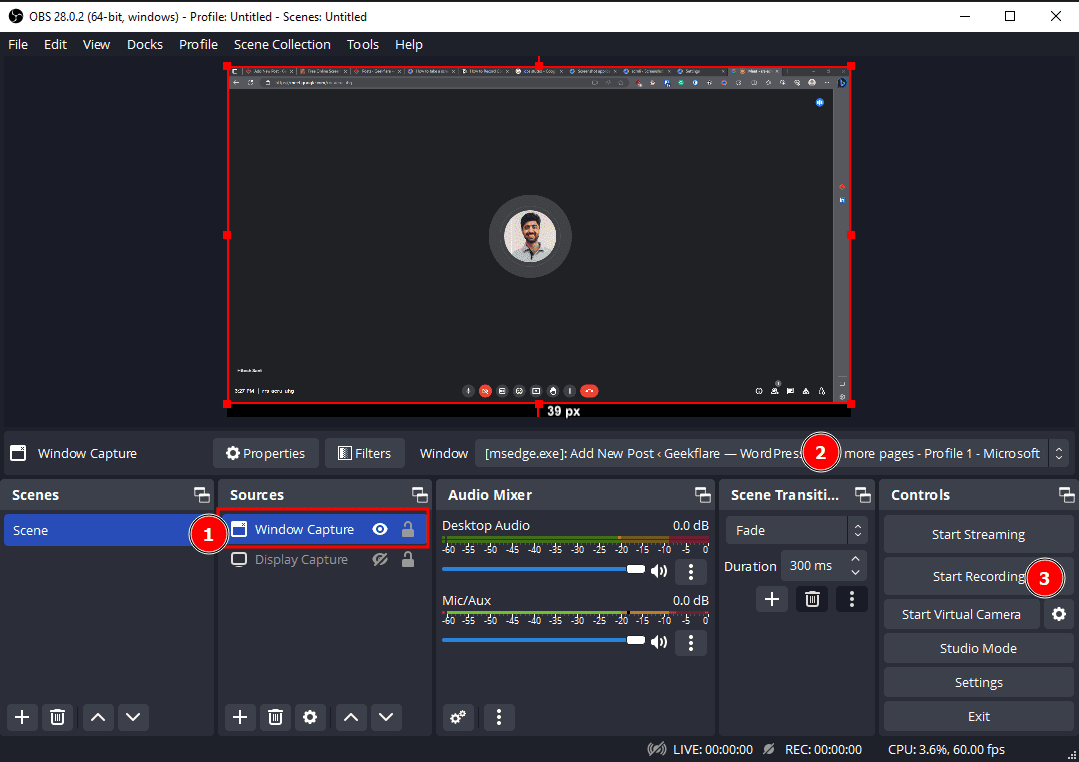
Після завантаження програми, необхідно додати джерела (позначені як 1) для запису. Далі, ви можете вибрати програму у вкладці “Вікно” (позначено як 2). В даному випадку, це буде браузер з відкритим Google Meet.
Натисніть “Розпочати запис” та поверніться до вашої панелі зустрічі. Завершіть запис в OBS Studio, і відео буде збережено в папці з відеофайлами (за замовчуванням).
OBS Studio має версії для Windows, Linux та Mac.
Спробуйте OBS Studio
Це був короткий огляд способів запису Google Meet без додаткових витрат. Проте не всі потреби є простими.
Далі розглянемо декілька більш просунутих інструментів, які допоможуть вам досягти більшого, ніж просто запис 📹 онлайн-зустрічей!
Sembly
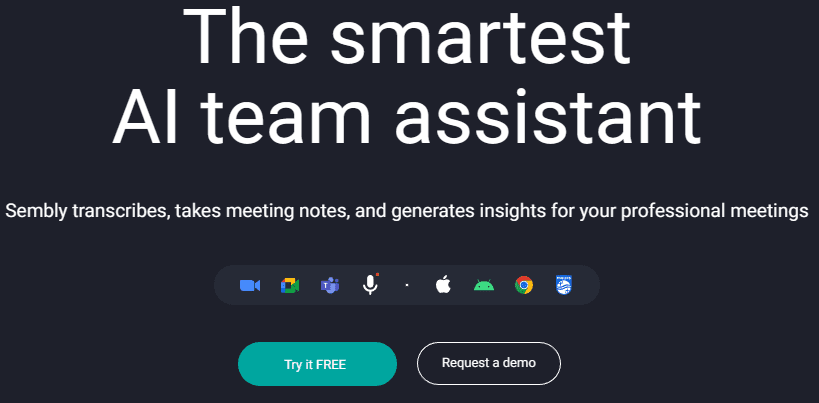
Sembly – це інструмент на основі штучного інтелекту, який має такі функції, як автоматичні нотатки, хмарне зберігання зустрічей, розшифровка, підсумки зустрічі, запис та багато іншого.
Він інтегрується з Outlook та Google Calendar і працює без завантаження додаткових програм. Інструмент автоматично приєднується до всіх зустрічей. Крім того, ви можете запросити бота Sembly 🤖 на будь-яку зустріч, використовуючи звичайний код для спільного доступу.
Також підтримується завантаження попередніх записів для використання інших функцій. Sembly може бути присутнім та записувати розмову навіть за відсутності організатора зустрічі.
Sembly є веб-додатком, розширенням Chrome та мобільним додатком, що дозволяє контролювати будь-який поточний запис. Після завершення зустрічі, Sembly обробляє запис та надає результат у своєму веб- або мобільному додатку.
Кожен запис супроводжується повною розшифровкою (підтримка багатьох мов), резюме, нотатками зустрічі 📖, можливістю спільного доступу та багато іншого, що робить його універсальним помічником для зустрічей для компаній будь-якого масштабу, працівників, що працюють вдома або віддалено.
Ви можете скористатися безкоштовним планом або випробувати 7-денну безкоштовну пробну версію платних тарифних планів.
Спробуйте Sembly
MeetGeek
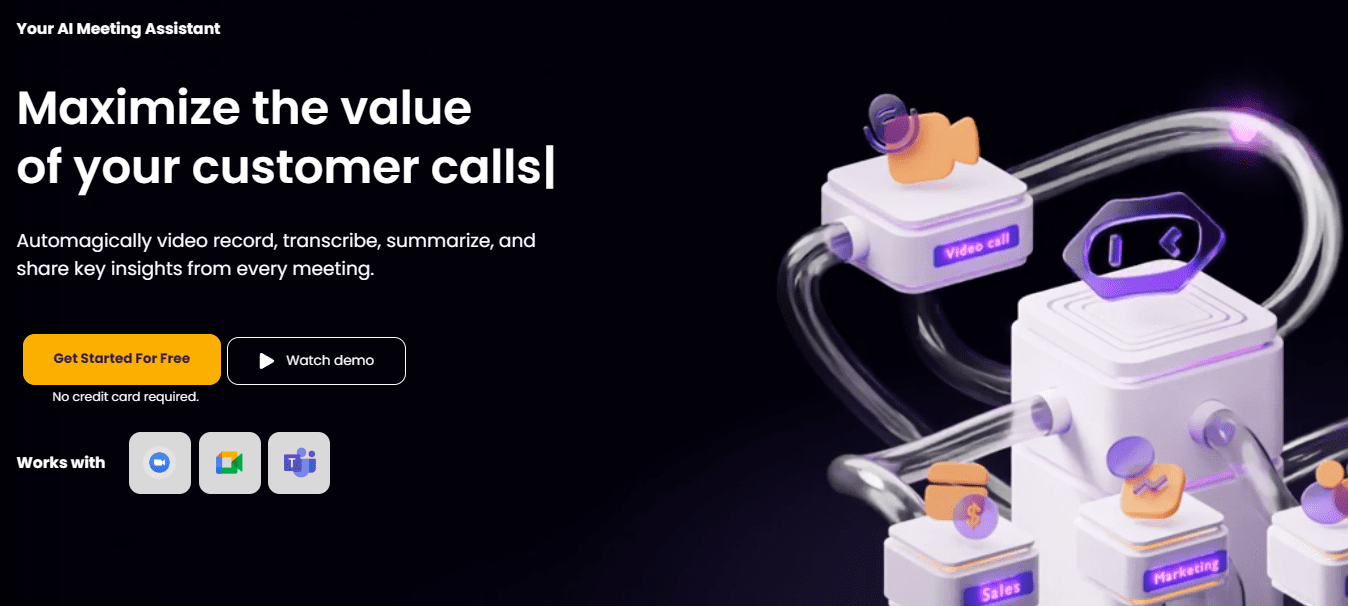
MeetGeek – ще один інструмент на базі штучного інтелекту, який використовується для запису, розшифровки та обміну нотатками зустрічей з вашою командою.
Цей інструмент інтегрується з вашим календарем і приєднується до кожної зустрічі без необхідності завантажувати додаткові програми, незалежно від присутності організатора. Він створює нотатки та підсумки зустрічей та надсилає їх до вашої папки “Вхідні”.
Серед корисних функцій варто відзначити: глобальний пошук (у сховищі зустрічей), відтворення (з налаштуванням швидкості), завантаження попередніх зустрічей, управління командою, створення основних моментів, завантаження розшифровки тощо.
MeetGeek пропонує інтеграції з багатьма платформами, такими як Google Drive, Notion, HubSpot, Slack, Trello та інші. Крім того, ви можете підключити Meetgeek до більш ніж 2000 додатків за допомогою Zapier та скористатися API завантаження та веб-хуками для більш розширених сценаріїв.
MeetGeek має безкоштовний план, і наразі пропонує 14-денну безкоштовну пробну версію свого бізнес-плану.
Спробуйте MeetGeek
І це ще не все!
Хоча безкоштовні інструменти можуть бути корисними для запису ваших веб-конференцій, платні версії пропонують додаткові функції та пробні періоди. Існує ще багато інструментів, які ви можете розглянути та випробувати. Але для простоти я обмежився безкоштовними варіантами, переліченими вище, та сміливо їх рекомендую.
Сподіваюся, тепер ви можете легко записувати ваші зустрічі у Google Meet. І пам’ятайте, не забувайте отримувати згоду на запис заздалегідь!
PS: Ось декілька платформ для онлайн-конференцій, які також варті вашої уваги.